Как да променя прозорците Начален екран на 7 8 10 - два начина
Променете оглед Windows външен вид, когато влезете в
Въпреки факта, че Microsoft се опитва да направи своята операционна система интерфейс приятен за окото, но всеки път, когато зареди операционната система, за да видите една и съща картина - не съвсем интересно. Искам нещо ново. Но настройките, за да променят изображението на обувка екран в Windows не го прави. Ще трябва малко измама, като се използват следните методи.
Ние използваме молба на трета страна
Опитах се няколко варианта, но най-вече ми харесва програмата за началния екран на Windows 7 - Logon Background Changer. Това е най-простото решение на проблема, който е подходящ дори за начинаещи. Няма нужда да се изкачи дълбоко в регистъра (това, което аз ще ви кажа по-късно в тази статия), е достатъчно да се посочат предпочитания от тях в програмата, а тя ще направи всичко за вас.
Този инструмент е напълно безплатна. Аз препоръчвам Windows 7 Background Changer изтегляне на този линк. След като изтеглите приложението, можете да преминете към по-нататъшните инструкции стъпалата.
Трябва да се отбележи, че софтуерът е преносимо, т.е., той не се нуждае от инсталация. Достатъчно, за да стартирате изтегления файл с «Търсейки». Тя ще работи дори windose 10.
Тук е основния прозорец:
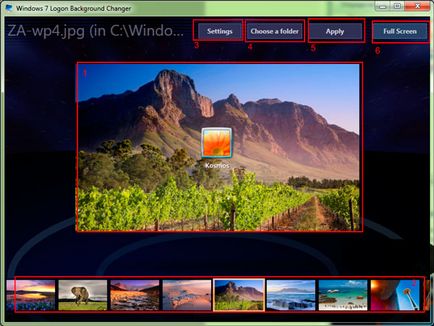
Ето стенограмата на наименованията, които се прилагат в изображението по-долу:
Как да променя Windows 7 екран дошли?
- Първо трябва да се намери подходящ вариант (за сваляне в интернет предмет). Желателно е да се съберат всички файлове на едно място (папка);
- Изборът на програма, която директория (бутон 4 на снимката по-горе);
- В списъка (т.2) показва всички снимки. Изберете някой от тях и кликнете върху бутона "Apply" (т.5).
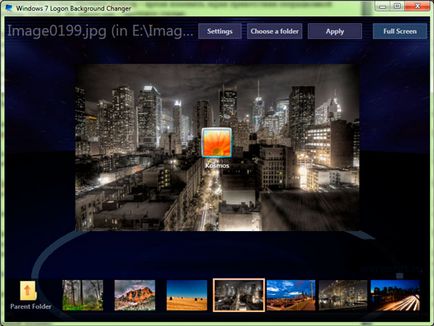
Остава само да рестартирате компютъра, за да видите на актуализацията. Сега можете да променяте тапета по всяко време, когато пожелаете.
Между другото, учените доказаха, че фон на работния плот може да образува настроението на потребителя! Знаете ли, че за това?
С помощта на програмата е прост, но не чак до изглежда интересно. Тя е за тези любопитни "авантюристи" съм приготвил описание на друг метод, без програмите за трети страни.
Този метод е по-сложно, изисква известни познания. Ако сте уверени в своите способности, тогава давай напред! В противен случай, аз препоръчваме да използвате по-горе приложение.
инструкция
- Първо трябва да стартирате помощната програма за редактиране на системния регистър. За да направите това, обадете се на полето "Run" чрез натискане на комбинацията клавиатура Win + R. Кой знае, Win - това е бутона с изображение на прозореца, разположен в най-долния ред от двете страни на клавиша за интервал.
- В областта, ние напишете командата: регентство (като на снимката по-долу):

- Левицата ще покаже списък на клонове. Изберете HKEY_LOCAL_MACHINE;
- На свой ред следния път, последователно разкрива папка:
Софтуер / Microsoft / Windows / CurrentVersion / Authentication / Logonui / Background
- От дясната страна ще бъде на няколко стойности. Ние сме заинтересовани в избрания ред:
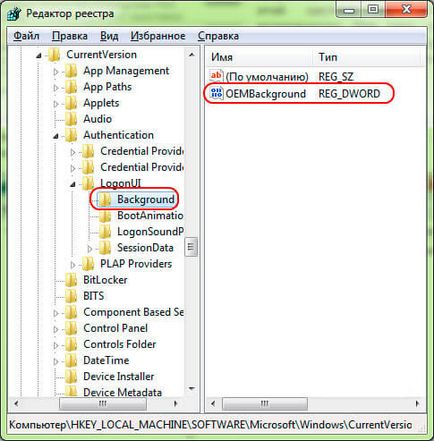
- Чрез двукратно щракване с левия бутон на мишката или на елемент "промяна" от контекстното меню, отворете стойност за редактиране. Променете го от нула до един (1):

Възможна че въпросният параметър просто не е на разположение. В този случай, той ще трябва да бъде създаден ръчно. Това е лесно. Обадете се на контекстното меню в дясната страна на прозореца на системния регистър и изберете елемента "Създаване", а след това посочете "на DWORD". Както показва името "OEMBackground" и натиснете "ОК".
- Отворете "Компютър" и отидете в папката System по следния път:
C: / Windows / system32 / първоначални впечатления от продукта / информация / фонове
- Ако някоя от папките по-горе, не са налични, ще бъде необходимо, за да ги създаде.
Въпреки факта, че аз показвам всички действия по примера "Седем", в windose 8, това ръководство ще работи!
- Избраното от вас изображение трябва да бъде поставен в директория фонове, което му придава следното име - backgroundDefault
Ако всичко е направено правилно, след рестартиране, ще видите промяна в операционната система.
Поздравления за друг трудна задача, изпълнявани.
С уважение, Виктор!